Tabl cynnwys
Beth yw Ap Cortana?
Mae Cortana yn ap cynorthwyol a grëwyd gan Microsoft sydd wedi'i gynllunio i helpu defnyddwyr gyda thasgau fel amserlennu digwyddiadau, anfon e-byst, a rheoli eu calendrau. Gellir defnyddio Cortana hefyd i chwilio'r rhyngrwyd ac olrhain pecynnau. Crëwyd yr ap i roi ffordd fwy effeithlon i ddefnyddwyr reoli eu bywydau.
Pam Fyddech Chi Eisiau Analluogi Cortana; Windows 10?
Fel llawer o swyddogaethau cyfrifiadurol sy'n personoli eu hunain i'ch anghenion, mae Cortana yn casglu gwybodaeth am sut rydych chi'n defnyddio'ch system weithredu. Y broblem gyda Cortana yw ei fod yn nodwedd adeiledig sy'n olrhain eich gweithredoedd hyd yn oed os nad ydych chi'n ei ddefnyddio. Mae hyn yn cynnwys;
- Llongau
- Gorchmynion ar-lein
- Data gwefan
Am y rheswm hwn, mae llawer o bobl eisiau ei analluogi i atal Microsoft rhag casglu data arnynt.
Hefyd, fel ap cefndir, mae Cortana yn defnyddio llawer o gof wrth redeg. Mae analluogi Cortana ar eich cyfrifiadur yn dasg gymharol syml; mae ei atal rhag rhedeg yn y cefndir ychydig yn anodd. Isod, bydd y dudalen yn rhoi'r manteision a'r anfanteision o gadw Cortana ar eich system weithredu a sut i analluogi Cortana yn gyfan gwbl.
A ddylech chi Analluogi Cortana?
Mae Cortana yn dal i redeg yn y cefndir ac yn defnyddio prosesu grym. Mae Windows 10 yn caniatáu ichi “Analluogi” Cortana, felly nid yw'n ymyrryd â'ch gweithgareddau rheolaidd, ond nid yw hyn yn atalMae hyn oherwydd bod y “Cortana” a welwch pan fyddwch yn agor y Rheolwr Tasg yn nodwedd chwilio o'r enw SearchIU.exe. Nid yw proses Cortana yn delio â mynegeio ffeiliau. Tasg Windows yw Mynegeio Ffeil; mae'n eu harchwilio a'u storio yn y mannau cywir.
Byddwch yn gwybod bod Windows yn mynegeio eich ffeiliau oherwydd byddwch yn gweld neges fel "Microsoft Windows Search Indexer." Nesaf, yn y rheolwr tasgau, de-gliciwch “SearchUI.exe” a dewis Open File Location; fe welwch ble mae SearchUI.exe.
- Gweler Hefyd : Canllaw – Analluogi OneDrive
Sut i Dynnu Cortana yn Windows 10
Cyn y Diweddariad Pen-blwydd Windows 10, roedd yn gymharol hawdd diffodd tasgau Cortana. Gyda phob diweddariad yn olynol, mae Microsoft yn ei gwneud hi'n anoddach ei analluogi'n barhaol. Bydd pob un o'r dulliau canlynol yn gweithio i danseilio'r cynorthwyydd digidol ar wahanol lefelau.
Cuddio Cortana Gan ddefnyddio'r Bar Tasg
Gallwch wneud hyn yn gyflym os ydych am i Cortana gael ei guddio a pheidio ag analluogi'n barhaol Cortana.
Cam #1
De-gliciwch ar y bar tasgau. Yn y ddewislen sy'n agor, cliciwch ar Cortana. Gwnewch yn siŵr bod “Cudd” wedi'i ddewis.
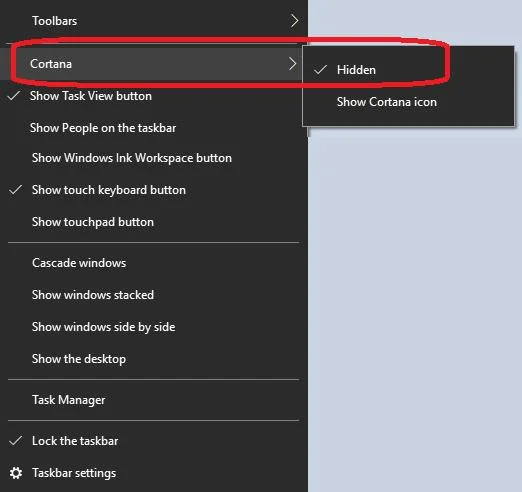
Analluogi Cortana Gan Ddefnyddio Gosodiadau
Cam #1
Cliciwch yr eicon “Settings” yn y Dewislen cychwyn.

Cam #2
Yn gyntaf, dewiswch “Privacy” o'r ffenestr Gosodiadau.

Cam#3
De-gliciwch ar “Araith, inking, & teipio.” Yna cliciwch ar “Stopiwch ddod i fy adnabod” a “Trowch i ffwrdd” pan fydd y blwch naid yn ymddangos.
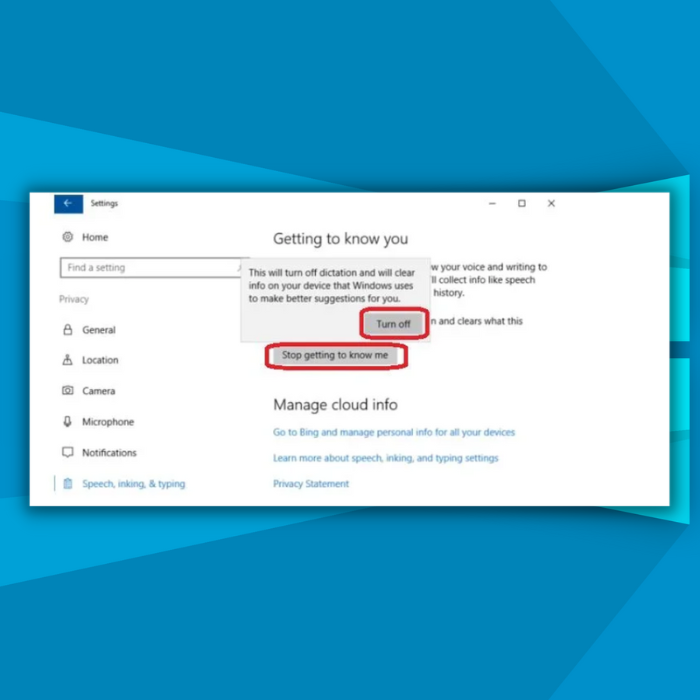
Cam #4
Unwaith mae hynny wedi'i wneud , cliciwch "Cartref" yn y gornel chwith uchaf i ddychwelyd i'r ffenestr Gosodiadau. Y tro hwn, dewiswch “Cortana” o'r rhestr sy'n ei phoblogi.
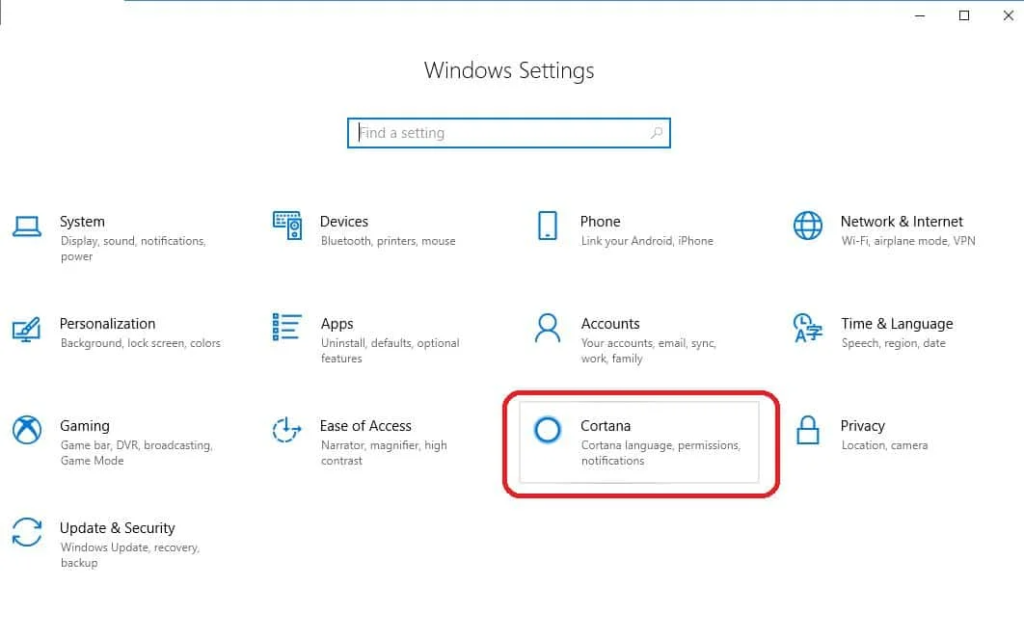
Cam #5
Dewiswch “Siarad â Cortana” a sicrhewch fod yr holl osodiadau yn “ i ffwrdd.”
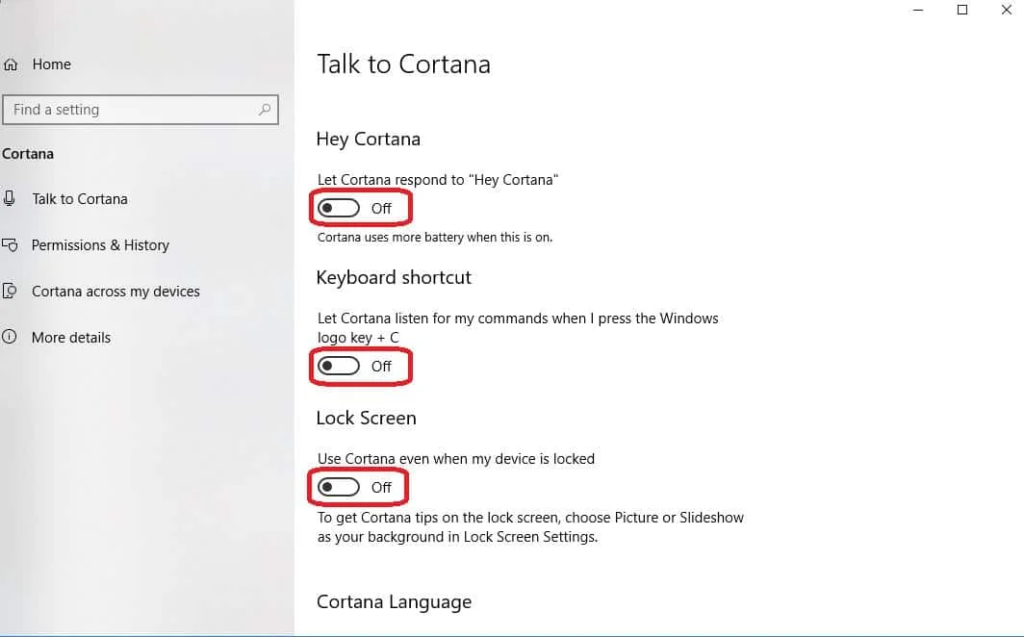
Cam #6
Cliciwch “Caniatadau & Hanes” a gwnewch yn siŵr bod “Cloud Search” a “History” “i ffwrdd.” Cliciwch ar “Clirio hanes fy nyfais.”
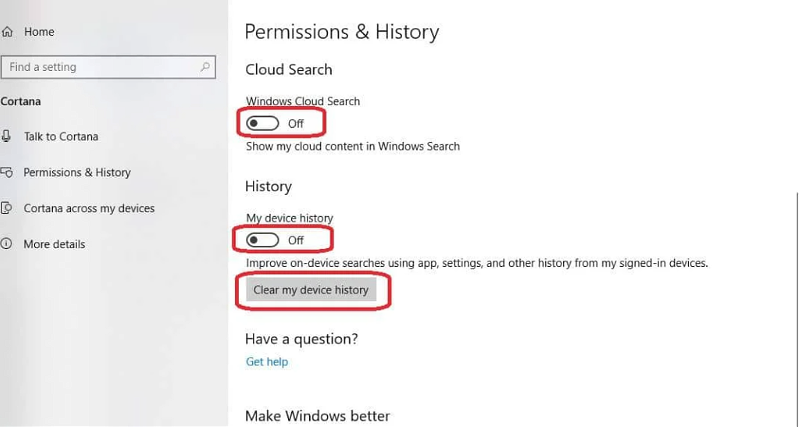
Cam #7
Cliciwch “Cortana ar draws fy nyfeisiau” a gwnewch yn siŵr bod y gosodiadau “i ffwrdd.”
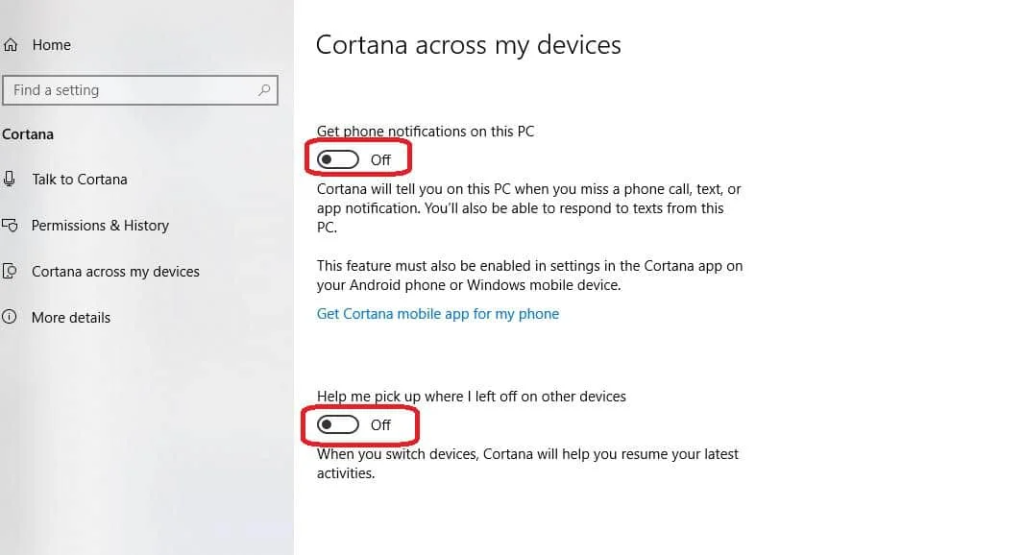
Cam #8
Yn olaf, caewch y ffenestr honno ac ewch i osodiadau preifatrwydd Microsoft yma. Ar ôl i chi fewngofnodi, gallwch ddileu'r wybodaeth y mae Cortana eisoes wedi'i chasglu amdanoch.
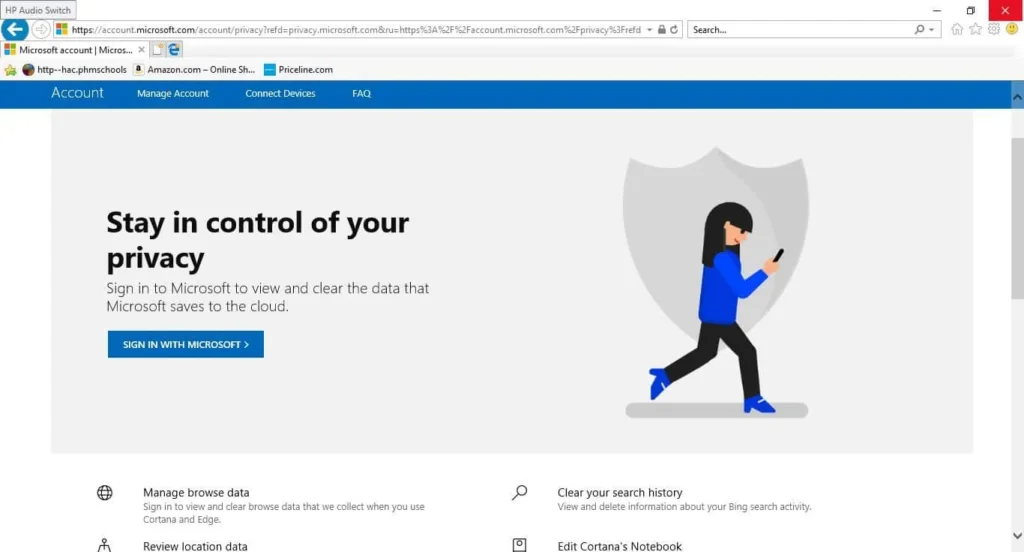
Mae'r dull hwn yn cyfyngu ar y data y mae Cortana yn ei gasglu, ond bydd angen i chi wirio'ch gosodiadau o hyd a chlirio'ch hanes o bryd i'w gilydd i byddwch yn ddiogel. Mae hyn yn arbennig o wir ar ôl diweddariadau sylweddol i Windows 10. Ni fydd diffodd Cortana ar un ddyfais yn ei hatal rhag casglu data ar ddyfeisiau eraill lle mae wedi'i gosod.
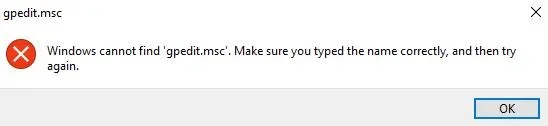
Defnyddio Golygydd Polisi Grŵp i Stopio Cortana
Dim ond os oes gennych chi Windows Pro neu Windows Enterprise y bydd hyn yn gweithio. Mae gan y rhan fwyaf o fersiynau o Windows Education Cortana eisoesanabl yn barhaol. Ni fydd gan ddefnyddwyr Windows Home fynediad at y Golygydd Polisi Grŵp a byddant yn gweld rhybudd yn ymddangos fel yr un isod os byddant yn rhoi cynnig ar y dull hwn.
Cam #1
Pwyswch yr allwedd [R] a'r allwedd [Windows] ar yr un pryd ar y bysellfwrdd. Mae hyn yn lansio'r blwch Run - teipiwch “gpedit. msc" i mewn i'r blwch a gwasgwch [Enter].

Cam #2
O'r rhestr ar y chwith, cliciwch ar "Ffurfweddiad Cyfrifiadur," yna " Templedi Gweinyddol,” ac yna “Cydrannau Windows.”
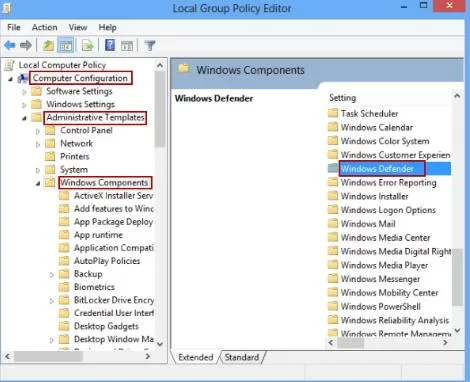
Cam #3
Agorwch y ffolder “Chwilio”, a dylai rhestr o opsiynau ymddangos ar ochr dde'r sgrin. Cliciwch ddwywaith ar “Caniatáu Cortana.”
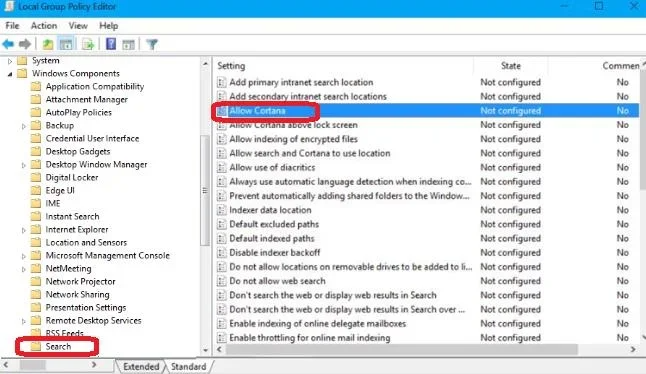
Cam #4
Yn y ffenestr naid sy'n ymddangos, dewiswch “Analluogi.” Yna cliciwch “Gwneud Cais” ac “OK.”
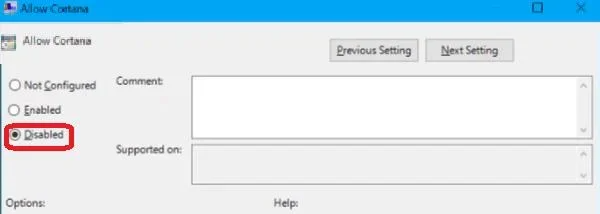
Cam #5
Nawr, mae angen i chi ailgychwyn eich cyfrifiadur. Cliciwch yr eicon Power yn y ddewislen Start a dewis "Ailgychwyn" i ddiffodd Cortana.

Mae'r Golygydd Polisi Grŵp yn un ffordd o gau Cortana i lawr, ond os nad yw'r opsiwn hwn ar gael ar eich fersiwn chi o Windows, parhewch i'r dull canlynol.
Golygu'r Gofrestrfa i Analluogi Cortana
Golygu'r gofrestrfa yw'r unig opsiwn i ddefnyddwyr sydd â'r fersiwn Cartref sydd eisiau analluogi Cortana y tu hwnt i'r hyn y mae Microsoft yn ei gynnig.
Sicrhewch eich bod yn creu pwynt adfer system cyn i chi barhau. Hyd yn oed pan fyddwch chi'n dilyn y cyfarwyddiadau yn ofalus, efallai y byddwch chi'n cael sgîl-effeithiau diangen.Gall gwneud camgymeriad wrth ddilyn y camau hyn achosi ansefydlogrwydd system a bydd angen i chi ailosod Windows.
Cam #1
Pwyswch y fysell [R] a'r [Windows] allwedd ar yr un pryd i gael mynediad i'r blwch Run. Teipiwch “regedit” heb ddyfynodau a tharo [Rhowch]. Os gwelwch rybudd bod yr ap yn gwneud newidiadau i'r gofrestrfa, cliciwch "Ie" i barhau.

Cam #2
O'r rhestr ar y chwith dewiswch "HKEY_LOCAL_MACHINE" ac yna "MEDDALWEDD." Yna dewiswch “Polisïau” a “Microsoft” ac yn olaf “Windows.”
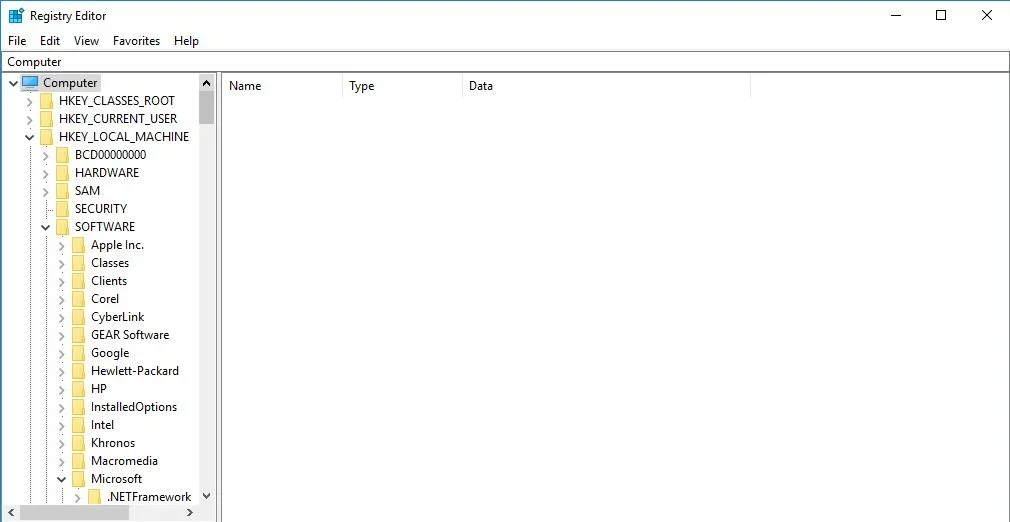
Cam #3
Ar ôl agor y ffolder “Windows”, edrychwch am “ Chwilio Windows.” Os ydych chi'n ei weld, cliciwch arno a pharhau i Gam #4. Fel arall, bydd angen i chi greu'r ffolder hon. I wneud hyn, de-gliciwch ar y ffolder “Windows” rydych chi newydd ei agor.
Dewiswch “Newydd,” yna dewiswch “Key.” Yna byddwch yn enwi'r allwedd newydd yn y rhestr. Ei alw'n “Chwilio Windows.” De-gliciwch ar yr allwedd sydd newydd ei chreu i'w dewis.
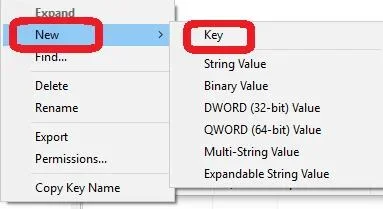
Cam #4
Pan fyddwch yn clicio ar y dde ar “Windows Search,” mae angen i chi ddewis “Newydd” ac yna “DWORD (Gwerth 32-did).”
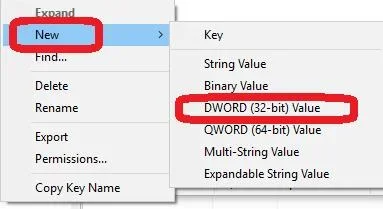
Cam #5
Enwch y “AllowCortana” hwn (dim gofod rhwng y geiriau a dim dyfynodau). Gosodwch y data Gwerth i “0.”
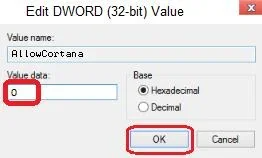
Cam #6
Dewch o hyd i'r ddewislen cychwyn a chliciwch ar yr eicon Power, a dewis ailgychwyn. Wedi hynny, bydd bar chwilio Cortana yn cael ei ddisodli gan chwiliad rheolaiddopsiwn.

Ailenwi Ffolder Chwilio Cortana
Gan fod Microsoft wedi integreiddio Cortana gyda'i nodwedd chwilio mor ddwfn ar Windows 10, hyd yn oed ar ôl golygiad y gofrestrfa, fe welwch “Cortana” wedi'i restru o hyd yn y Rheolwr Tasg ac yn rhedeg yn y cefndir.
Dyma'r SearchUi.exe a drafodwyd yn gynharach. Gallwch wirio hyn trwy glicio ar y gwasanaeth Cortana a dewis “Ewch i Manylion.” Fodd bynnag, os ydych am ddileu'r opsiwn hwn, gallwch ddefnyddio'r dull canlynol.
Mae'n debyg y bydd angen i chi ailadrodd y camau hyn ar ôl unrhyw ddiweddariad sylweddol o Windows.
Cam #1
Agorwch y File Explorer trwy deipio “File Explorer” yn y bar chwilio dewislen Start. Gallech hefyd glicio ar yr eicon “Dogfennau”. Mewn archwiliwr ffeiliau, llywiwch, cliciwch “This PC,” a dewiswch y gyriant “C:".
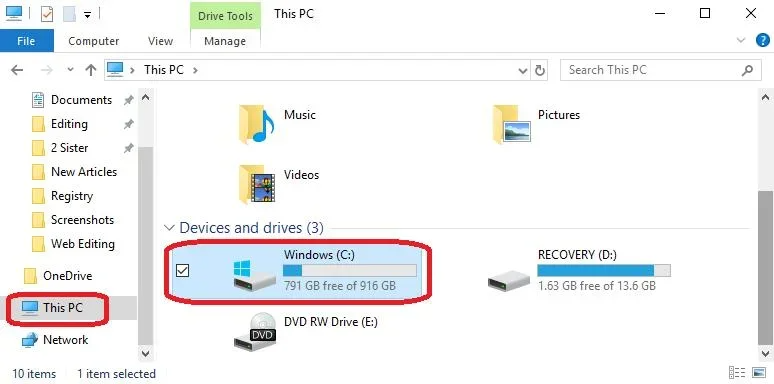
Cam #2
Dod o hyd i'r “Windows” ffeil a'i agor. Yna, agorwch “SystemApps.”
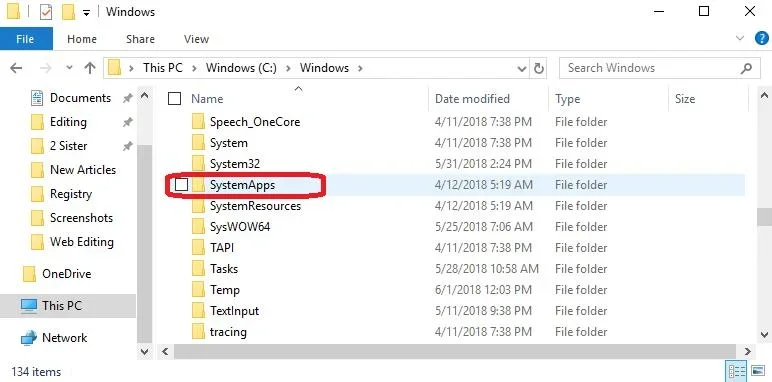
Cam #3
Dewch o hyd i'r ffolder o'r enw “Microsoft.Windows.Cortana_cw5n1h2txyewy.” Cliciwch yn araf ddwywaith ar y ffolder a'i ailenwi'n “xMicrosoft.Windows.Cortana_cw5n1h2txyewy” neu rywbeth hawdd i'w gofio mae angen i chi ei ddychwelyd i'w gyflwr gwreiddiol. Pan geisiwch ei ailenwi, fe gewch neges yn dweud, “Gwrthodwyd Mynediad Ffolder.” Cliciwch “Parhau.”
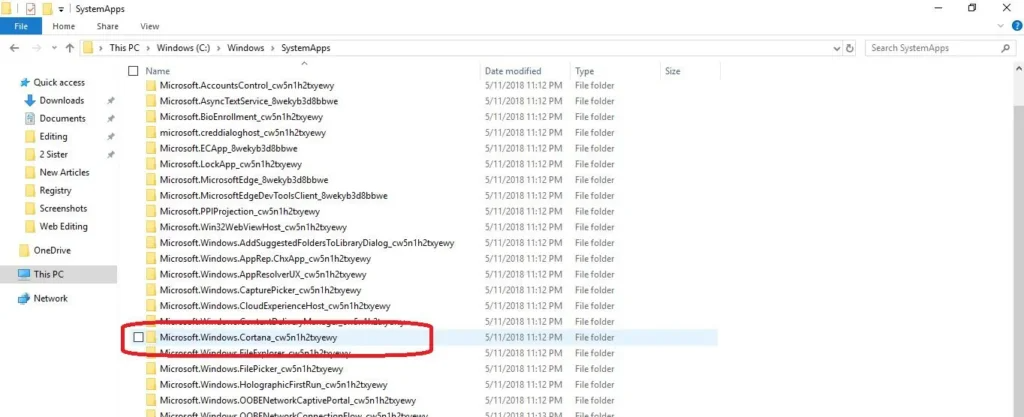
Cam #4
Cliciwch “Parhau.” Pan fyddwch chi'n cael y neges yn gofyn a ydych chi am ganiatáu i ap wneud newidiadau dewiswchydy.
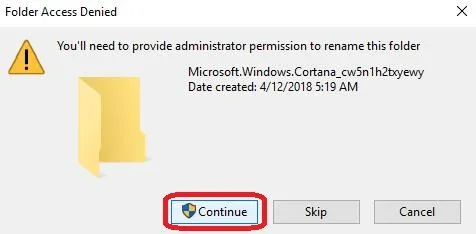
Cam #5
Fe welwch neges yn dweud wrthych fod y Ffolder yn cael ei ddefnyddio. Heb gau'r ffenestr hon, agorwch y rheolwr tasgau trwy dde-glicio ar y bar tasgau a dewis “Rheolwr tasgau.”

Cam #6
Yn y dasg rheolwr, cliciwch Cortana ac yna "Diwedd Tasg." Newidiwch yn gyflym i'r ffenestr “Ffeil Mewn Defnydd” a chlicio “Ceisiwch Eto.” Rhaid i chi wneud y rhain yn gyflym, neu bydd Cortana yn ailgychwyn ac ni fydd yn caniatáu ichi newid enw'r ffolder. Os na fyddwch yn ei wneud yn ddigon cyflym, ceisiwch eto.
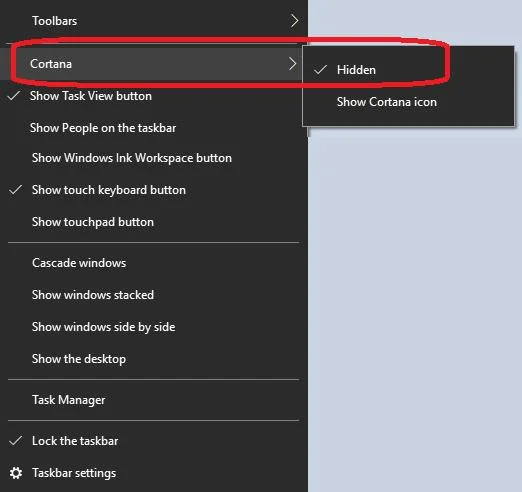
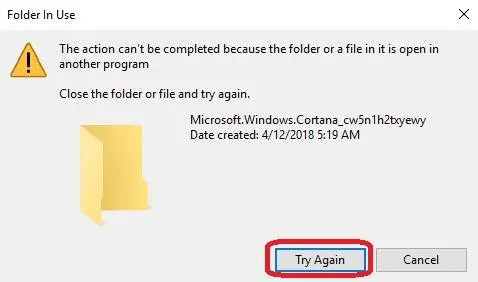
Analluoga Cortana yng Ngosodiadau Cofrestrfa Windows
Gellir defnyddio golygydd cofrestrfa Windows i ddiffodd Cortana. I wneud hynny, agorwch olygydd y gofrestrfa trwy daro'r allwedd Windows + R i agor y blwch deialog Run a theipio regedit. Yna, llywiwch i'r allwedd ganlynol:
HKEY_LOCAL_MACHINE\MEDDALWEDD\Polisïau\Microsoft\Windows\Windows Search
Nesaf, crëwch werth DWORD newydd yn yr allwedd Chwilio Windows a'i enwi AllowCortana. Gosodwch y gwerth i 0 i analluogi Cortana neu 1 i'w galluogi.
Gallwch hefyd analluogi Cortana drwy agor yr ap Gosodiadau, llywio i Preifatrwydd > Lleoliad, a diffodd yr opsiwn Let Cortana access my location.

